Существует несколько способов найти файлы и папки в проектах. Вы можете:
Группа и файлы проекта вида.
Ищите и отфильтруйте файлы проекта.
Ищите содержимое в файлах проекта.
Чтобы измениться, как файлы и папка сгруппированы или отсортированы в представлении Files, выберите из опций в поле Layout и Меню действий![]() .
.
Например, к файлам группы типом, в поле Layout, выбирают List. Затем нажмите кнопку Actions![]() и выберите Group By> Type. Чтобы отсортировать сгруппированные файлы по размеру, нажмите
и выберите Group By> Type. Чтобы отсортировать сгруппированные файлы по размеру, нажмите![]() кнопку действий и выберите Sort By> Size.
кнопку действий и выберите Sort By> Size.
Можно искать файлы проекта и папки в представлении Files.
Чтобы искать файл или папку, в поле поиска наверху представления, начинают вводить имя файла или имя папки. Символ звездочки (*) является подстановочным знаком. Например, чтобы показать только имена файлов, которые начинаются с coll и имейте .m расширение, введите coll*.m.
Чтобы отфильтровать файлы и папки в текущем представлении, нажмите кнопку Filter![]() рядом с полем поиска. В диалоговом окне Filter Builder выберите имена, типы файлов, состояния проекта и метки, чтобы отфильтровать.
рядом с полем поиска. В диалоговом окне Filter Builder выберите имена, типы файлов, состояния проекта и метки, чтобы отфильтровать.
Filter Builder отображает получившийся фильтр. Например:
Filter = type=='MATLAB Code files (*.m, *.mlx)' AND project status=='In project' AND label=='Classification:Test'
![]()
Чтобы очистить поиск или фильтр, кликните по кнопке Clear![]() справа от поля поиска.
справа от поля поиска.
Можно искать текст в файлах Продукта Mathworks (таких как файлы MATLAB®, файлы модели Simulink® и словари данных) и некоторые другие виды файлов проекта (такие как PDF и Microsoft® файлы Word). MATLAB только ищет в файлах в проекте. Чтобы искать содержимое файлов в ссылочном проекте, откройте ссылочный проект.
Искать содержимое файлов проекта:
На вкладке Project нажмите Search. Диалоговое окно Search Inside Project Files открывается.
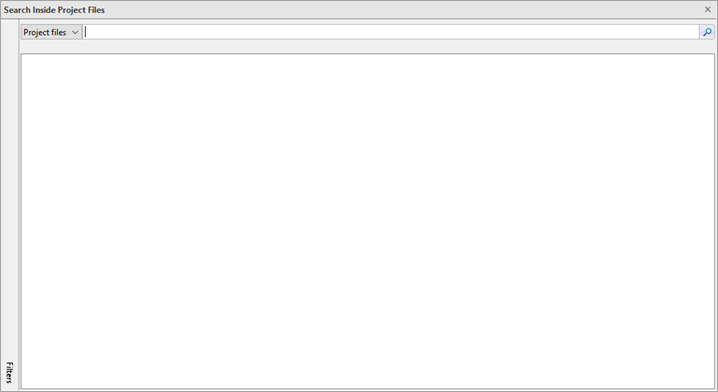
Введите текст, чтобы искать. MATLAB ищет файлы проекта точный текст в поле поиска и отображает результаты.
Избегайте использования кавычек вокруг фраз.
Расширьте результат в списке результатов, чтобы просмотреть соответствие и окружающий контекст в окне поиска.
Дважды кликните результат поиска открыть файл и определить местоположение соответствия.
Нажмите Filters в левой нижней части результатов уточнить результаты типом файла, состоянием или меткой.